WinXP笔记本创建无线局域网的过程
无线局域网相较于有线节省了很多的成本和代价,而我们平时用的手机网络就是无线局域网的形式连接的,那么笔记本要如何建立无线局域网呢?下面小编以WinXP系统为例,给大家介绍下WinXP系统创建无线局域网的过程。
操作步骤:
1、启用无线网卡:请首先确认无线网卡的驱动程序已经正确安装,并打开无线网卡天线开关。联想笔记本大部分是FN+F5(或F4)开启。
2、打开网络连接:依次打开“开始-控制面板-网络和Internet连接-网络连接”,右键单击“无线网络连接”选择“属性”,进入无线网络连接属性对话框,如下图所示:
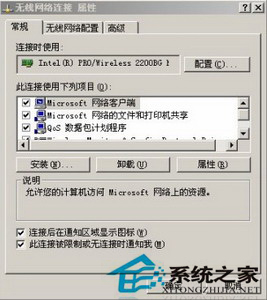
3、设置IP地址:双击“Internet协议(TCP/IP)”打开Internet协议(TCP/IP)属性对话框,如下图所示:
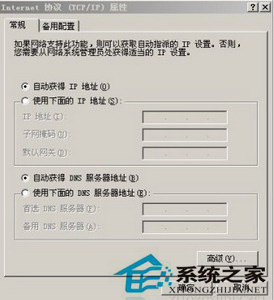
设置IP地址可以通过两种方式:自动获得和指定固定IP,但所要互联的机器必须采取相同的IP设置方式,如果设置成指定固定IP,则这些机器的IP地址必须设置在同一网段内。建议使用自动获得IP地址。
4、启用Windows无线管理:在无线网络连接属性对话框中单击“无线网络配置标签”,在“用Windows来配置我的无线网络配置”前的复选框打勾,以启用Windows XP自带的无线网络管理。如下图所示:






















